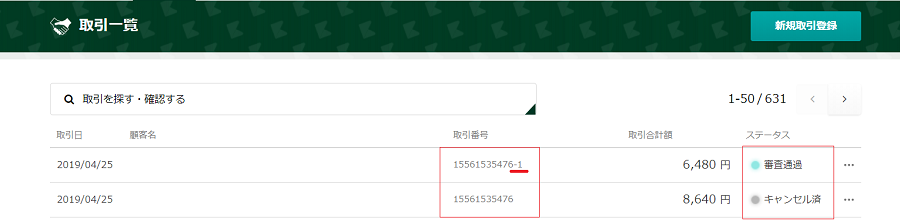今回のアップデートにおいて、以下の点が変更となりますのでご注意ください。
アップデートは2019年5月第4週より順次適用させていただいております。
| 変更部分 |
|---|
※アップデート前のデータはそのまま引き継ぎます。
ホームメニュー内の各ページデザインが新しくなりました
「ホーム」メニュー内の【ダッシュボード】【契約情報】【サポートサービス(連携サービス)】の各ページデザインが新しくなりました。
各ページのデザインは、以下の通りとなります。
ダッシュボード
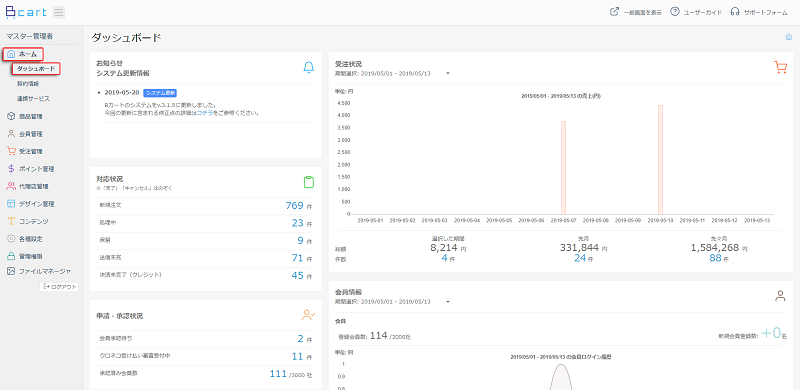
※ダッシュボードページでは、『在庫切れ商品』の表示に加え、
『受注状況』および『会員ログイン履歴』のグラフ表示が追加されております。
該当箇所の詳細は、次の項目にてご案内させて頂いておりますので、ご確認くださいませ。
契約情報
※表示される情報に変更はございません。
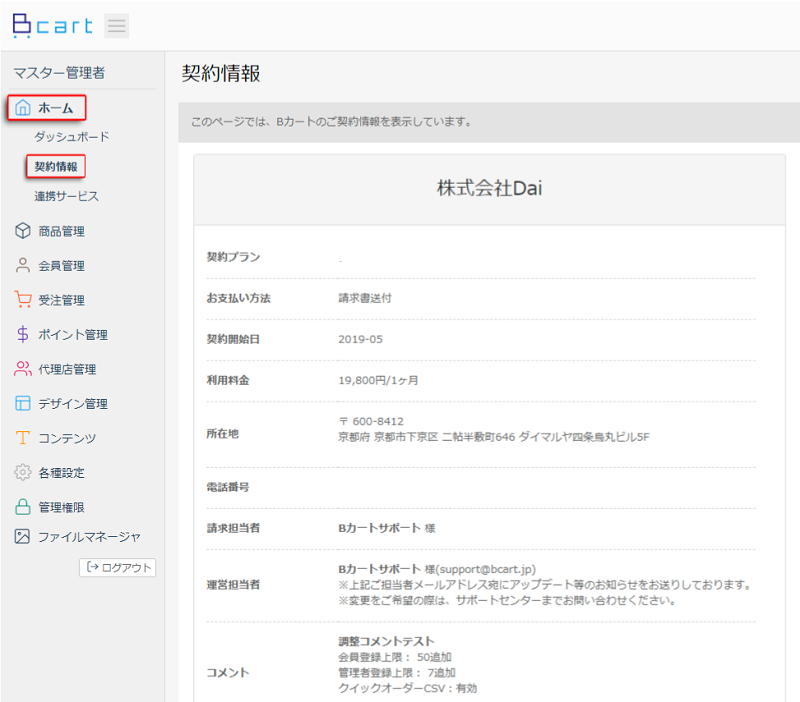
連携サービス
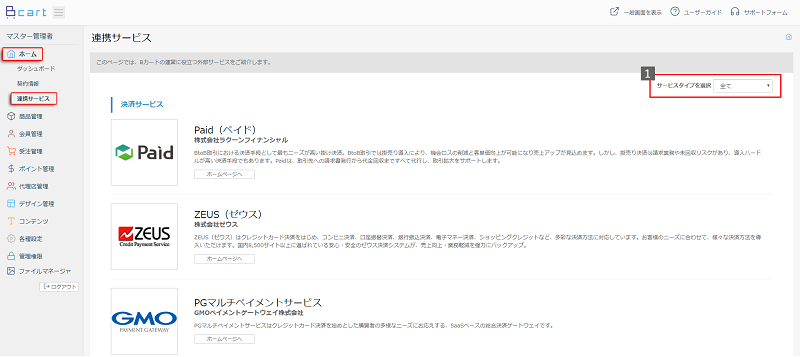
従来の表示に加え、1「サービスタイプを選択」の絞り込みが可能になりました。
また、合わせてページメニューのタイトルが、【サポートサービス】から【連携サービス】へと変更になっております。
ダッシュボードにて「在庫切れセット商品」の表示と
「受注状況」および「ログイン履歴」のグラフ表示が追加されました
「受注状況」および「ログイン履歴」のグラフ表示が追加されました
ダッシュボードのページにおいて、『在庫切れ商品』の表示と
『受注状況』および『会員ログイン履歴』のグラフ表示が追加されました。
『在庫切れ商品』の表示
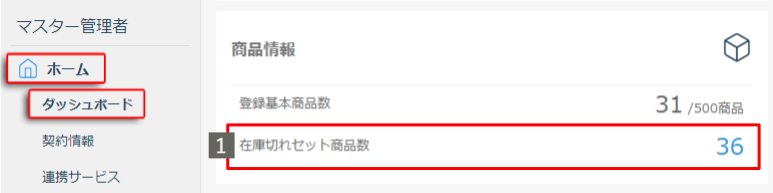
1該当箇所にはリンクがついており、クリックすると『在庫一括管理』のページに遷移します。
該当の在庫数は、商品管理 > 在庫一括管理にて【在庫切れのセット】を選択した際と同じセット数が表示されます。
『受注状況』および『会員ログイン履歴』のグラフ表示
受注状況のグラフ表示
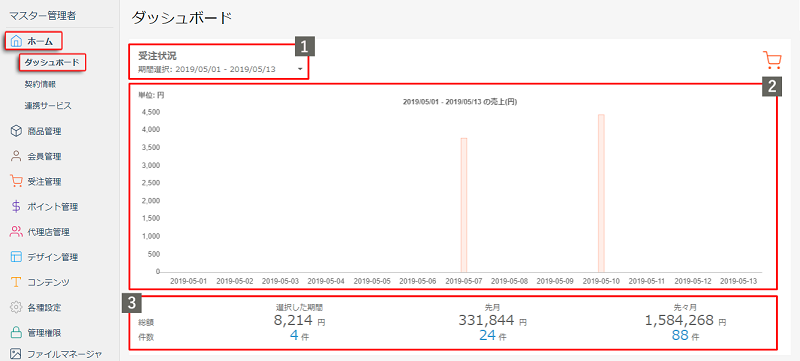
| 1受注状況 | 受注情報における、任意の期間を選択することが可能です。
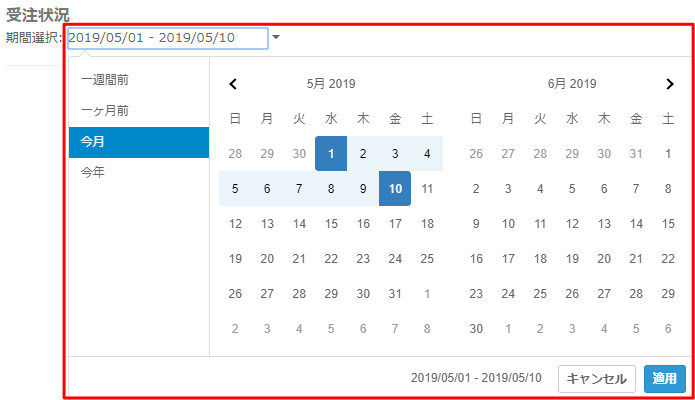
「選択期間」の部分を押下すると、【固定選択肢】と【カレンダー】が表示され、
|
|---|---|
| 2受注状況グラフ | 1受注状況 で選択された期間のグラフを表示します。 縦軸は【受注金額(単位:円)】、横軸は【受注日】を表しており、 表示されているグラフにマウスポイントを合わせると、その日の受注総額の合計を見ることが可能です。 ※受注総額 = 小計(単価×入数×受注数)+消費税+送料+手数料の合計額 ポイントが利用されている場合、その金額が差し引かれた金額となります。 ※デフォルトの表示グラフの期間は「今月」のデータです。 |
| 3固定データ | グラフ下部には、【先月】【先々月】の固定データが表示されます。 【先月】の左隣に表示されるデータは、【選択された期間】のデータ表示となり、 こちらは選択された期間に応じて表示が切り替わります。
上段は【受注総額】、下段は【受注総件数】を表し、 |
ログイン履歴のグラフ表示
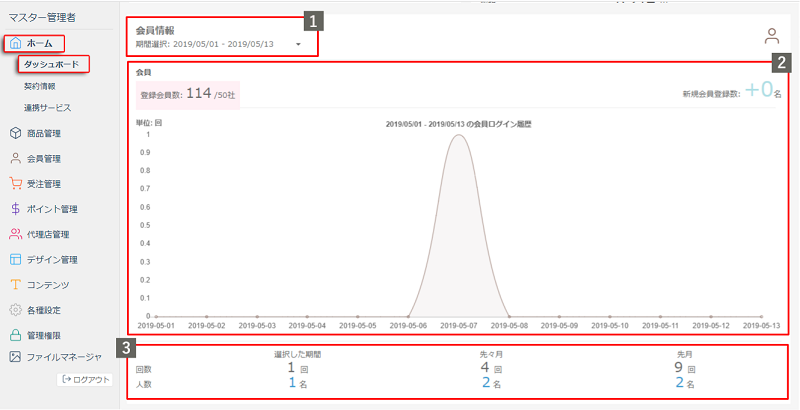
| 1会員情報 | 会員のログイン履歴における、任意の期間を選択することが可能です。 カレンダーでの操作や、表示される項目につきましては、【 受注状況 】のグラフと同じとなります。 |
|---|---|
| 2ログイン履歴グラフ | 1会員情報 で選択された期間のグラフを表示します。 縦軸は【ログイン数(単位:回)】、横軸は【ログイン日】を表しており、 表示されているグラフにマウスポイントを合わせると、その日のログイン数の合計を見ることが可能です。
グラフ左上に表示されている「登録会員数」は、【現登録会員数 / 登録可能会員数】の並びとなっており、
グラフ右上に表示されている「新規会員登録数」は、
(例)【 2019年5月1日 ~ 2019年5月10日 】と期間選択すると、
「新規会員登録数:+10名」と表示される場合
【 2019年5月1日 ~ 2019年5月10日 】の間に、新規の会員登録が【 +10名 】増えた ※デフォルトの表示グラフの期間は「今月」のデータです。 |
| 3固定データ | グラフ下部には、【先月】【先々月】の固定データが表示されます。 【先月】の左隣に表示されるデータは、【選択された期間】のデータ表示となり、 こちらは選択された期間に応じて表示が切り替わります。
上段は【ログイン回数】、下段は【ログイン人数】を表し、 |
配送グループの設定にて、
送料および代金引換時の決済手数料の【税込】と【税別】の選択が可能になりました
送料および代金引換時の決済手数料の【税込】と【税別】の選択が可能になりました
これまでは【税込】のみの固定表示となっておりましたが、
今回のアップデートにて、各項目における【税別】の設定と、その端数処理をご指定いただく事が可能になります。
送料設定
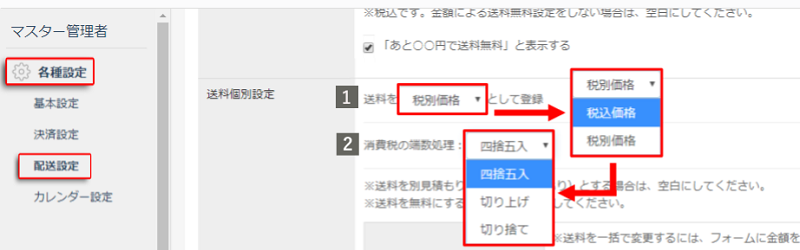
代引手数料設定
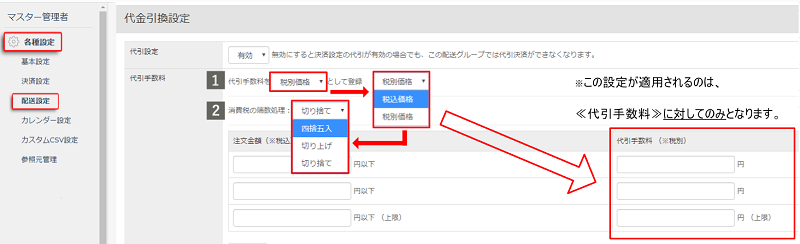
設定は送料・代引き手数料ともに同一の操作手順となります。
| 1送料設定 | プルダウンにて、【税込】または【税別】の価格設定を選択することが可能です。 従来の設定と同様にするには【税込価格】を選択し、 送料に別途税計算を行う場合は【税別価格】を選択してください。 |
|---|---|
| 2消費税の端数処理 | 1送料設定にて、【税別価格】を選択した場合にのみ表示されます。 【四捨五入】【切り上げ】【切り捨て】の3パターンから選択可能です。 ※小数点以下の処理については、小数点以下第一位の位までで判断されます。 |
および【消費税の端数処理】が可能な項目は、≪ 代引手数料 ≫ のみとなっております。
注文金額の設定は、固定で「税込金額」に対してとなりますので、ご留意ください。
※【 送料一覧 】では、従来と同様に、【税込】価格での送料表示となり、
【税別】価格にて表示を行うことは出来かねますので、ご注意ください。
送料にかかる消費税率(何%の税率か)の設定は、各種設定 > 消費税でのご設定となります。
※消費税設定でも【端数処理】の設定箇所がございますが、
こちらは受注金額への消費税となり、送料の端数処理とは関連しませんので、ご注意ください。
≪ MFKESSAI利用者様のみ ≫
決済金額の変更がBカートの管理画面でできるようになりました
決済金額の変更がBカートの管理画面でできるようになりました
従来、MFKESSAIを利用した場合、決済金額の変更は別途MFKESSAI側にて行っていただく仕様でしたが、
今回のアップデート以降、Bカート側の管理画面でも処理が可能になりました。
変更にともない『取引番号』が新しく発行される仕様となっております。
※なお、金額変更が可能なステータスは【審査通過】のみです。
Bカート側の処理と表示
受注詳細画面 > 受注商品の編集 より、受注内容を変更されると、受注情報確認ページにて下記のメッセージが表示されます。
チェックをいれて更新をしていただくと、MFKESSAI側にも変更の内容が送られます。

また、Bカート管理画面の受注詳細画面 > 決済情報 欄に表示される『取引番号』が新しく生成されます。
(※元の番号の末尾に数字が追加される仕様です)
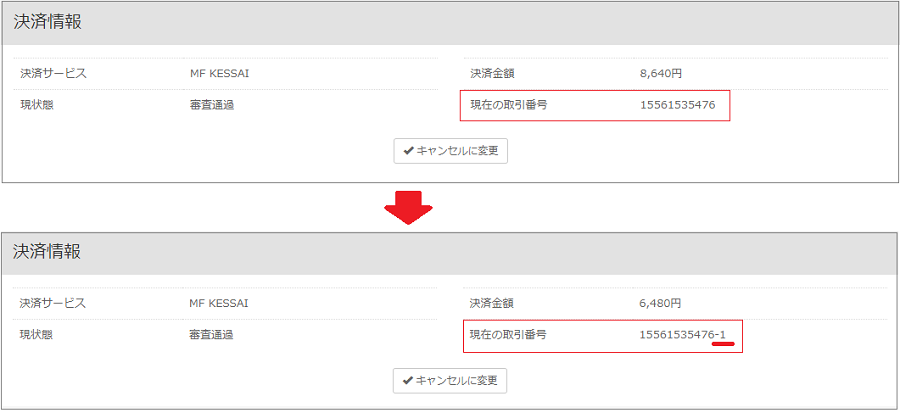
MFKESSAI側での表示
MFKESSI側では最初に登録された『取引番号』はキャンセル扱いとなり、Bカート側の『取引番号』と同様新しい番号にて新規で情報が生成されます。